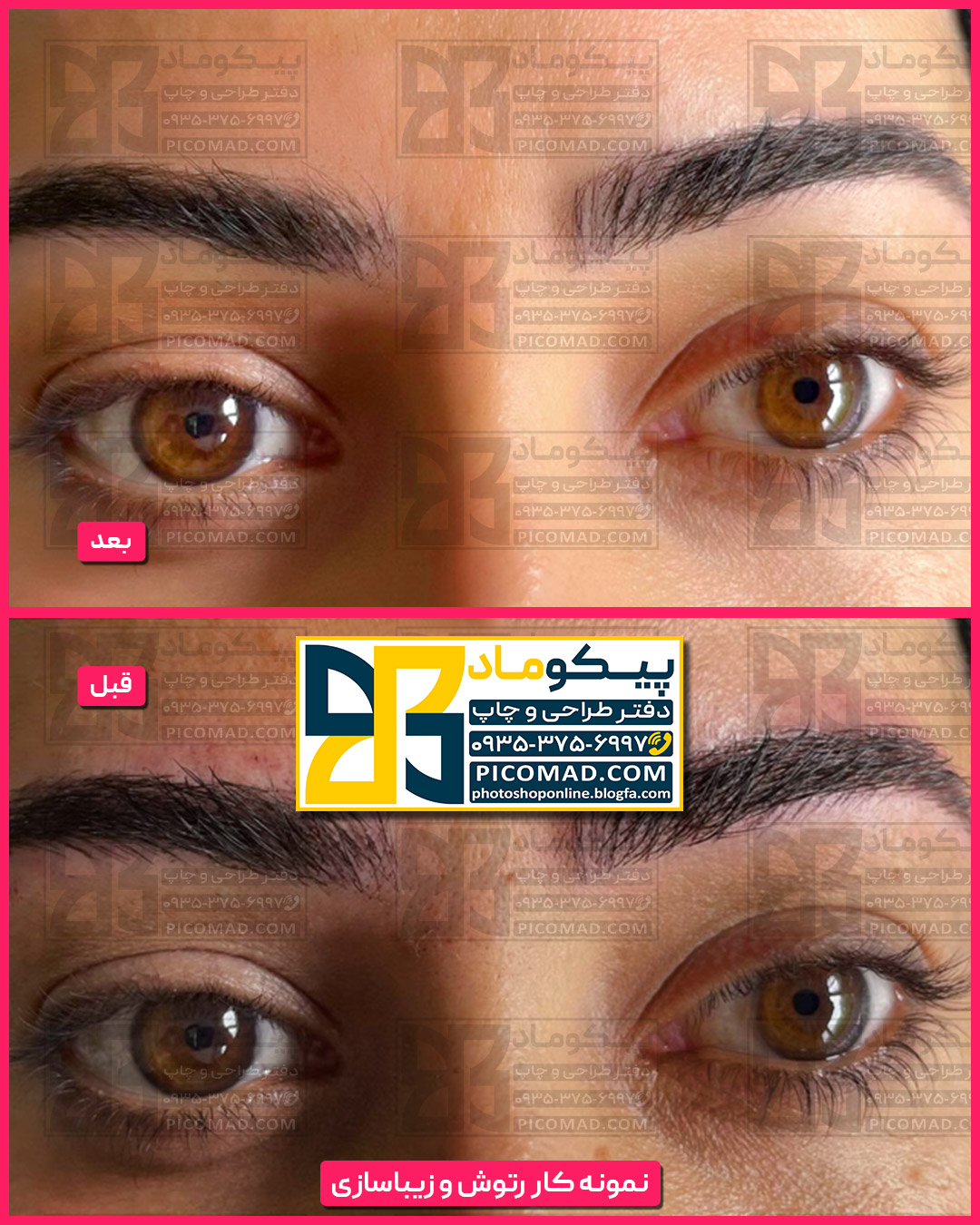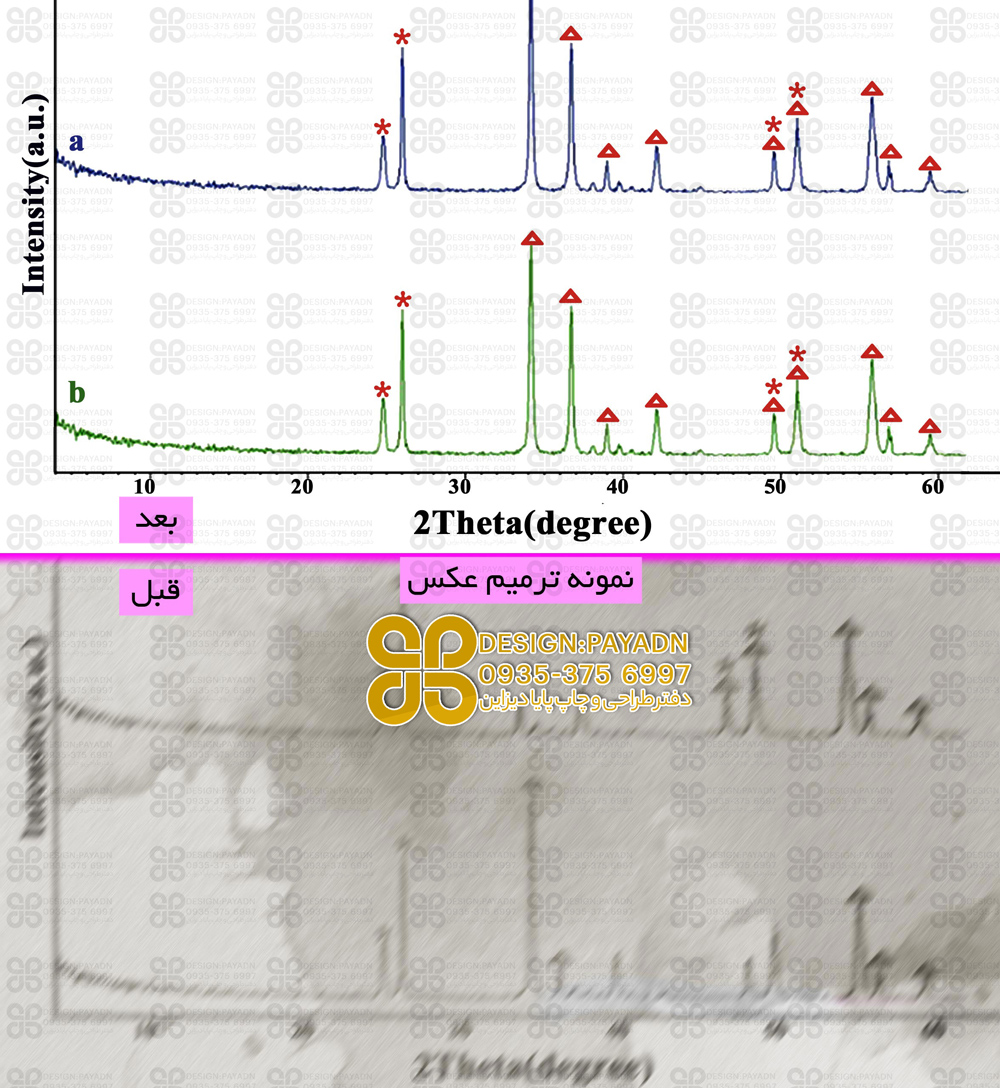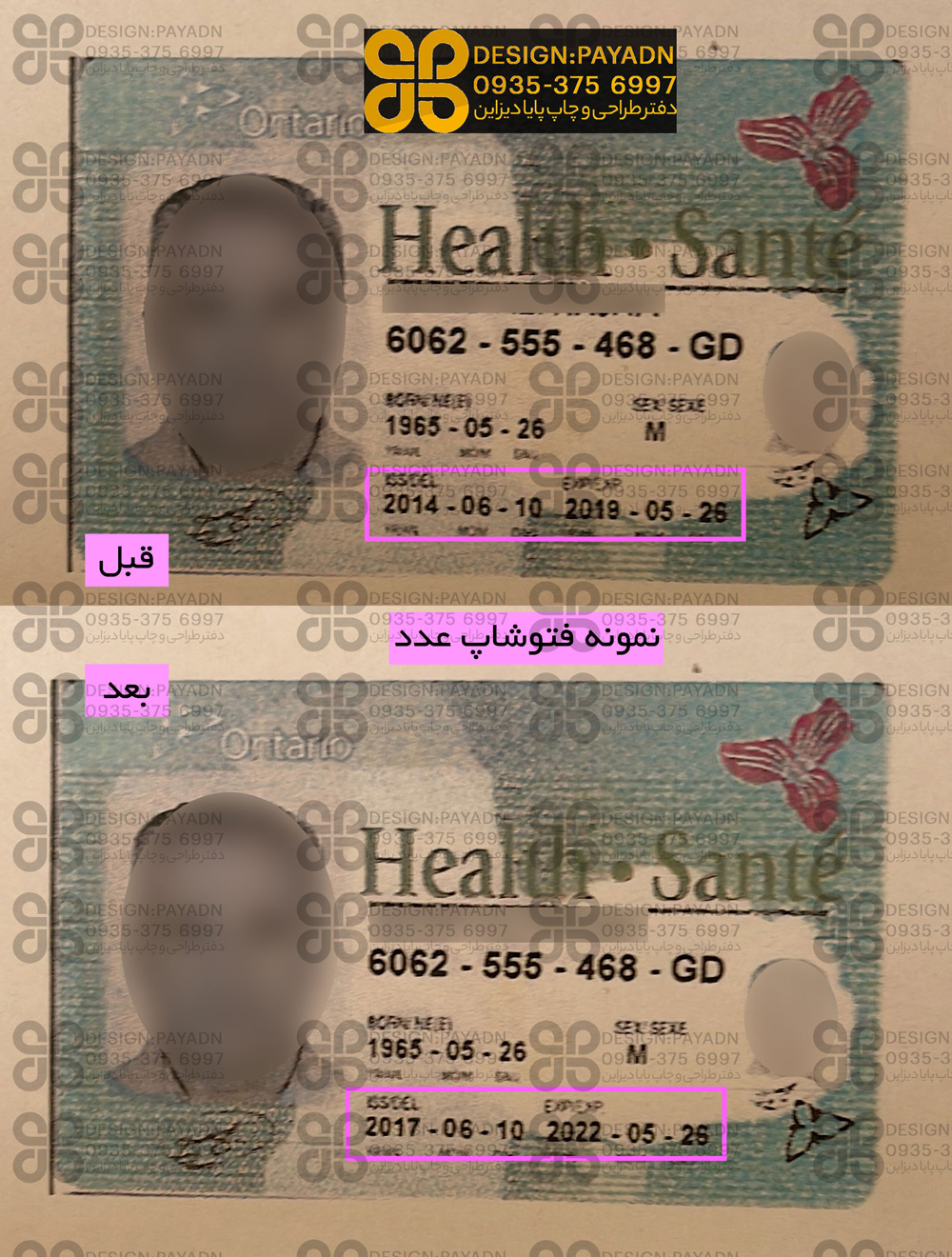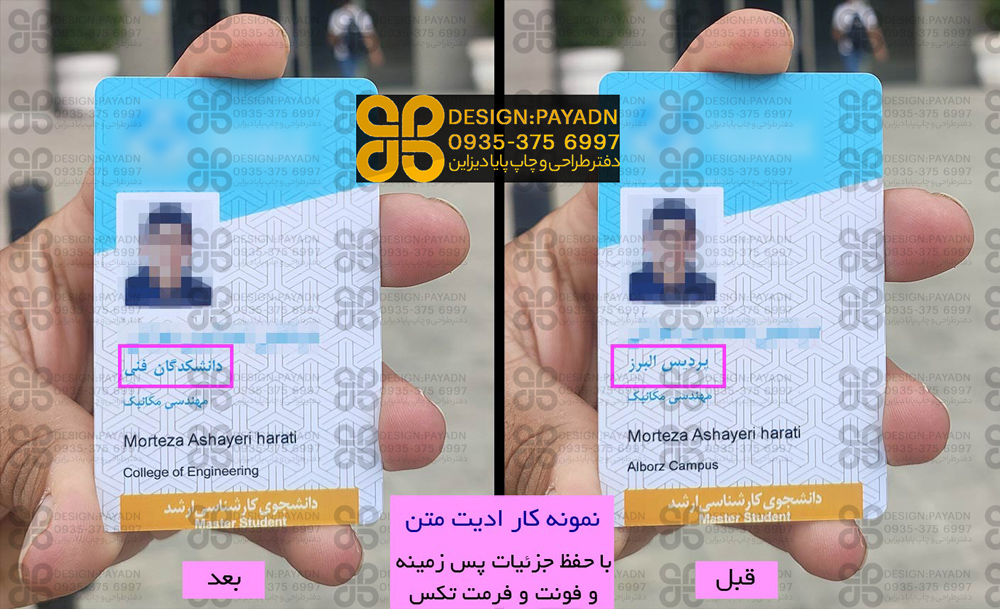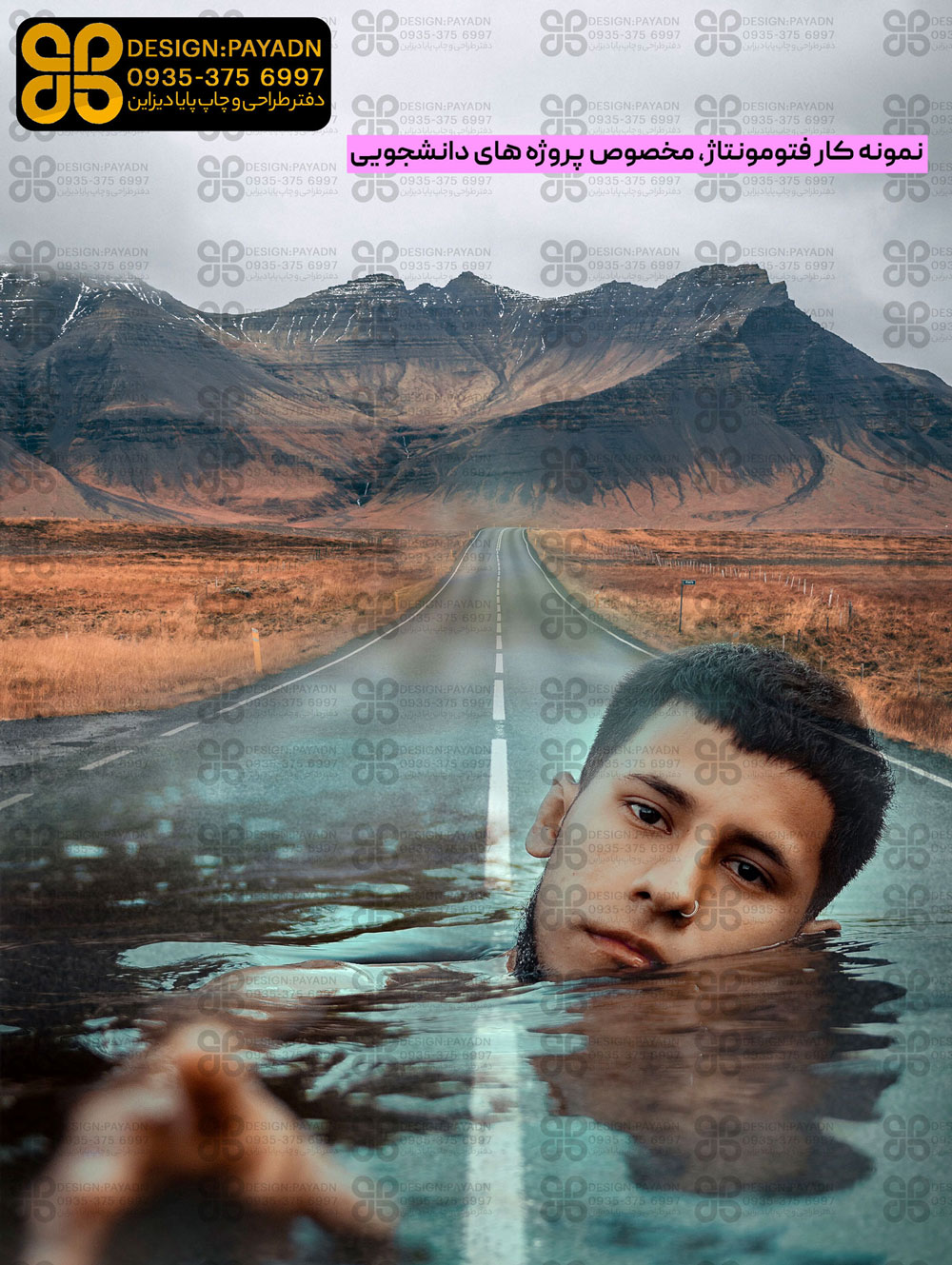انجام فتوشاپ (ساخت افکت Glitch با فتوشاب) فتوشاپ کار : حسن بیدی - دفتر طراحی و چاپ پایا دیزاین
برای سفارش کار کلیک کنید) ![]()
تماس: 0935.375.6997
![]()
اموزش افکت Glitch در فتوشاپ با چند گام ساده

در چندین گام ساده در این آموزش فتوشاپ بیت گرف به آموزش افکت Glitch در فتوشاپ خواهیم پرداخت. با آموزش افکت Glitch با چند گام ساده می توانید در کمتر از یک دقیقه افکت مذکور را روی عکس های خود اجرا کنید.
مرحله 1 – اجرای عکس مورد نظر در فتوشاپ
اگر عکس شما دارای یک سوژه انسانی یا غیر آن باشد مطمعنا این افکت تاثیر چندین برابری در چشم مخاطب خواهد داشت. پس با در نظر گرفتن این نکته ، عکس مورد نظر را انتخاب کنید و آن را وارد فتوشاپ سازید.
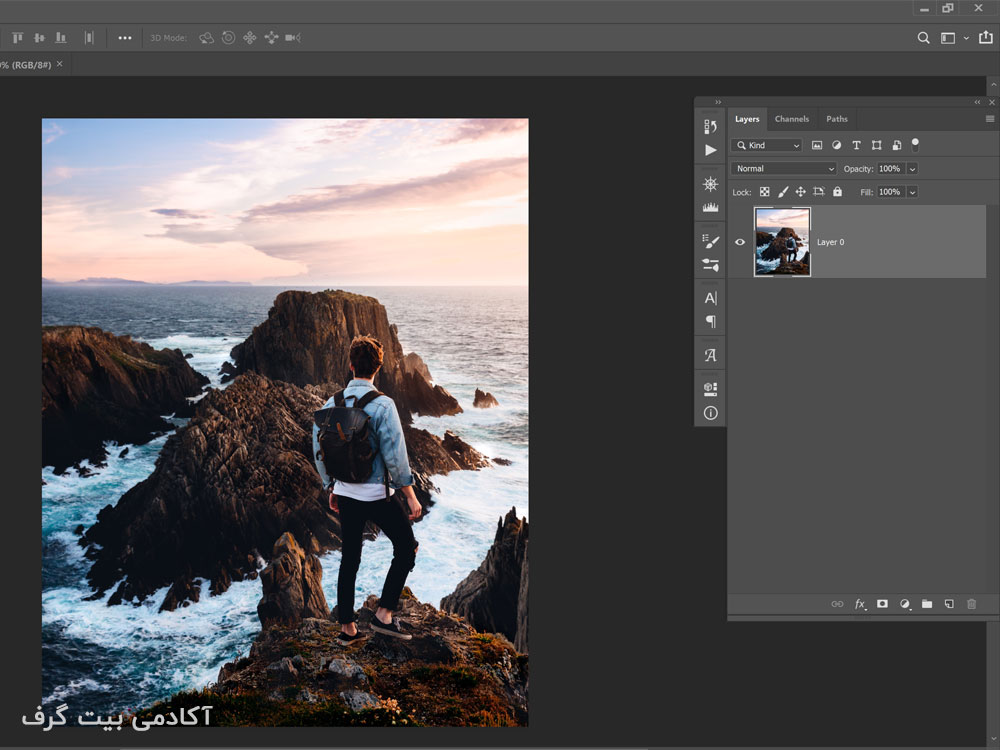
آموزش افکت Glitch با چند گام ساده
مرحله 2 – کپی و سیاه سفید سازی
از لایه عکس با گرفتن کلید ترکیبی CTRL J کپی بگیرید و سپس روی همان لایه کپی کلید ترکیبی CTRL SHIFT U را بزنید تا desaturate شود. (در این مرحله عکس شما به رنگ سیاه سفید خواهد بود.)
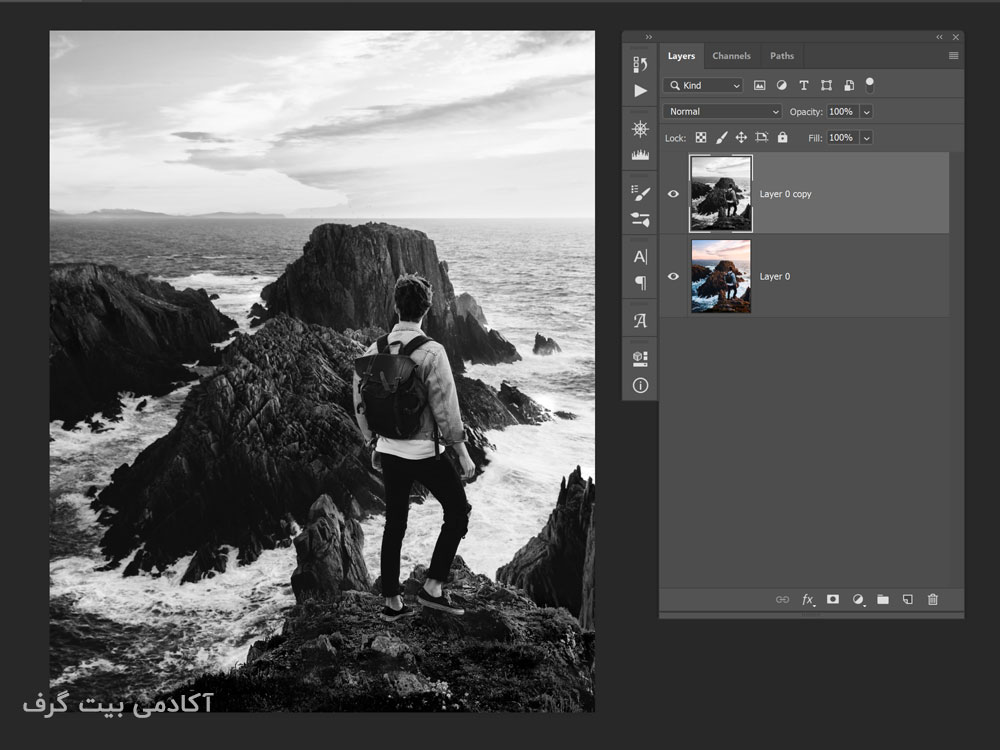
آموزش افکت Glitch در فتوشاپ
مرحله 3 – ایجاد افکت Glitch با یک ترفند ساده Blending
حال روی لایه سیاه و سفید کلیک راست کنید و Blending Option را بزنید.
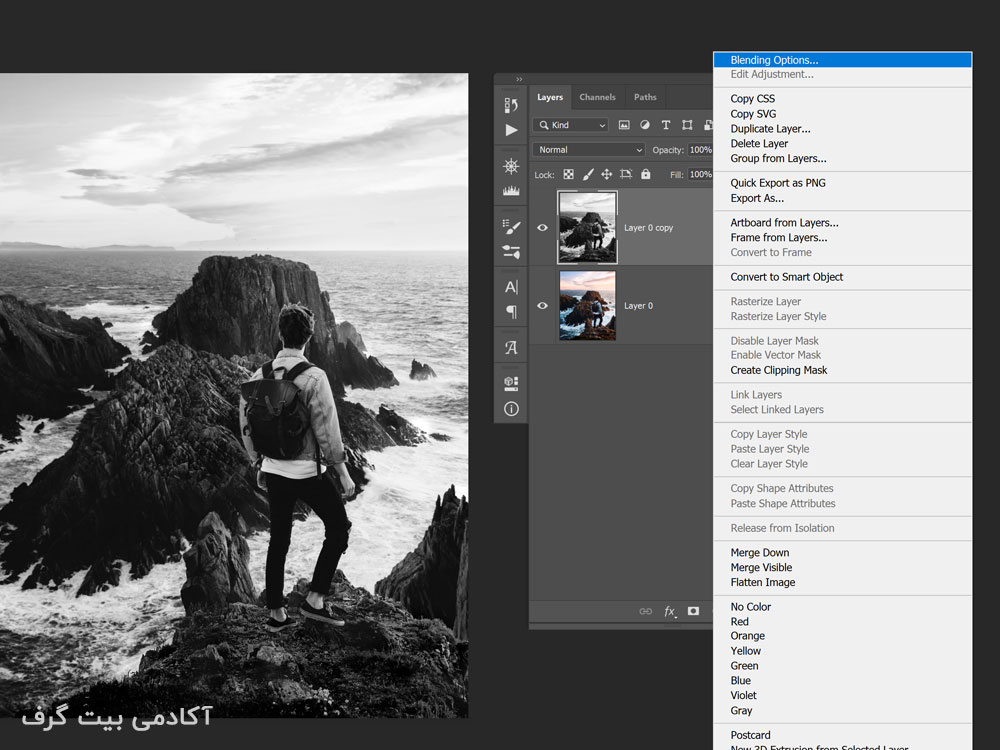
آموزش افکت Glitch در فتوشاپ با چند گام ساده
مرحله 4 – ایجاد افکت با حذف RED CHANNEL (کانال قرمز)
در Blending Options تیک کانال قرمز (RED) را مطابق تصویر زیر برداشته و روی OK کلیک کنید.
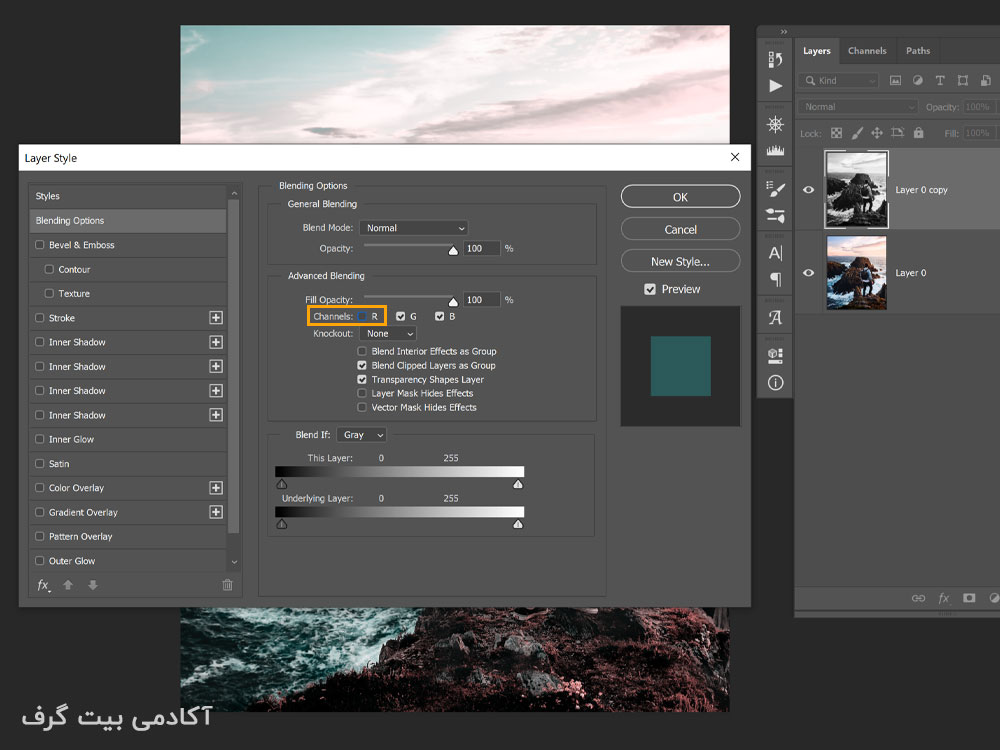
آموزش افکت گلیچ در فتوشاپ
مرحله 5 – جابجایی لایه به سمت دلخواه و ایجاد تصویر نهایی افکت Glitch در فتوشاپ
در این مرحله فقط کافیست توسط ابزار Move لایه ای که کانال قرمزش را حذف کرده اید را به سمت راست ، چپ یا هر جهت دلخواه کمی جابجا کنید و متوجه ایجاد افکت شوید. می توانید با دانش بالای ترکیب و ماسک سازی که از دوره جامع آموزش فتوشاپ به دست آورده اید ، افکت ها ، طرح ها و سایر موارد خلاقانه ای را اجرا کنید.

آموزش افکت گلیچ در فتوشاپ

نمونه کار فتومونتاژ در بخش خدمات دانشجویی، فتوشاپ کار حسن بیدی - دفتر طراحی و چاپ پایا دیزاین
(برای سفارش کار کلیک کنید) ![]() تماس: 0935.375.6997
تماس: 0935.375.6997 ![]()
" برای نمایش کیفیت بهتر روی عکس کلیک کنید. "

نمونه کار رنگی کردن عکس سیاه و سفید فتوشاپ کار : حسن بیدی - دفتر طراحی و چاپ پایا دیزاین
(برای سفارش کار کلیک کنید) ![]()

فتوشاپ کار انلاین و انجام خدمات فتوشاپ حسن بیدی شامل:
ادیت نامه، ترمیم عکس، طراحی پوستر و لوگو و سایر خدمات فتوشاپی از جمله زیباسازی تصویر، روتوش صورت، و همچنین پروژه های دانشجویی انجام می شود.
-
فتوشاپ کار
(۱۱) -
آموزش های فتوشاپ
(۱۳) -
نمونه کار فتوشاپی
(۹) -
نمونه کار طراحی پوستر
(۲)
فتوشاپ کار حسن بیدی
فتوشاپ حسن بیدی
فتوشاپ کار
فتوشاپ انلاین
فتوشاپ کار انلاین
فتوشاپ کار حرفه ایی حسن بیدی
فتوشاپ کار حرفه ایی
فتوشاپ دفتر پایا دیزاین
فتوشاپ فوری
انجام خدمات فتوشاپ
خدمات فتوشاپ
خدمات فتوشاپ پیکوماد
خدمات فتوشاپ حسن بیدی
ف
آموزش فتوشاپ
پیکوماد
حسن بیدی
طراحی پوستر حسن بیدی
فتومونتاژ
پالت رنگی فتوشاپ
حسن بیدی فتوشاپ کار
حسن بیدی مدیر پیکوماد
تصویر حسن بیدی
hasan bidi
پروژه فتوشاپ
انجام پروژه های فتوشاپ
انجام پروژه فتوشاپ
وب سایت روانک
روانک
آموزش روانشناسی روانک
- آذر ۱۴۰۳(۱)
- آذر ۱۴۰۲(۱)
- آبان ۱۴۰۲(۱)
- شهریور ۱۴۰۲(۱)
- تیر ۱۴۰۲(۲)
- ارديبهشت ۱۴۰۲(۱)
- فروردين ۱۴۰۲(۳)
- اسفند ۱۴۰۱(۱)
- بهمن ۱۴۰۱(۲)
- دی ۱۴۰۱(۳)
- مهر ۱۴۰۱(۴)
- شهریور ۱۴۰۱(۱۵)
- مرداد ۱۴۰۱(۱۰)
-
۰۳/۰۹/۲۶پالت رنگی برای فتوشاپ
-
۰۲/۰۹/۱۵فتوشاپ کار حسن بیدی
-
۰۲/۰۸/۱۷حسن بیدی مدیر پیکوماد
-
۰۲/۰۶/۲۵انجام پروژه فتوشاپ
-
۰۲/۰۴/۰۴یادگیری روانشناسی
-
۰۲/۰۴/۰۴خرید
-
۰۲/۰۲/۱۶انجام سفارش فتوشاپ
-
۰۲/۰۱/۱۰انجام خدمات فتوشاپ سریع
-
۰۲/۰۱/۰۸آموزش Histogram فتوشاپ
-
۰۲/۰۱/۰۵دابل اکسپوژر در فتوشاپ
-
۰۱/۰۶/۲۴انجام خدمات فتوشاپ حسن بیدی
-
۰۱/۰۶/۲۵نمونه کار رتوش با فتوشاپ
-
۰۱/۰۶/۲۵آموزش ساخت براش با فتوشاپ
-
۰۱/۱۰/۲۲معرفی فتوشاپ کار حسن بیدی
-
۰۱/۰۷/۲۴اموزش ایجاد مه درفتوشاپ
-
۰۱/۰۵/۰۱فتوشاپ کار و انجام خدمات فتوشاپ حسن بیدی
-
۰۱/۰۶/۰۷فیلم اموزشی ساخت پترن
-
۰۱/۰۶/۲۱اموزش بردن سبیل درفتوشاپ
-
۰۱/۰۵/۰۸نمونه کار ادیت متن در خدمات فتوشاپ
-
۰۱/۰۶/۲۱اموزش ازبین بردن چروک لباس درفتوشاپ